Файл: Основы работы с операционной системой Windows 7 (Режим Windows XP в Windows 7).pdf
Добавлен: 12.03.2024
Просмотров: 57
Скачиваний: 0
СОДЕРЖАНИЕ
2.2. Windows 7 Домашняя базовая
2.3. Windows 7 Домашняя расширенная
2.4. Windows 7 Профессиональная
4. Поддержка 64-разрядных систем
5. Режим Windows XP в Windows 7
5.1. Как работает режим Windows XP
7. Улучшение производительности
7.4. Большая гибкость и меньшая загрузка
7.5. Управление электропитанием
7.8. Удаленная потоковая передача мультимедиа
Windows 7 RTM
Официально релиз состоялся 22 октября 2009 года. Windows 7 стала доступна на персональных компьютерах Z5600 их сборки с 23 октября 2009 года.
11 мая 2009 года вице-президент Microsoft Билл Вехте в рамках конференции TechEd сообщил, что корпорация ведет разработку новой настольной ОС Windows 7 ударными темпами, поэтому выпущена система будет к началу рождественских распродаж в США и Европе (22 октября 2009 года). "Мы укладываемся как раз к сезону продаж", - заявил он.
18 июля 2009 года утекла финальная RTM-версия Windows 7 (так называемый "Золотой код").
23 июля 2009 года в своём блоге Корпорация Microsoft объявила, что завершила разработку операционной системы Windows 7. Согласно развернутому пояснению, операционная система была успешно протестирована всеми отделами разработчиков, переведена на все основные языки и к 7 августа будет доступна для официальной загрузки через интернет.
30 июля 2009 года система активации Windows 7 была взломана из-за примененного метода OEM активации, схожего с системой OEM активации Windows Vista.
22 октября 2009 операционная система поступила в розничную продажу, в том числе на территории России.[9]
1.2. О Windows 7
Windows 7 под кодовыми наименованиями Blackcomb и Vienna - операционная система семейства Windows NT, следующая за Windows Vista. В линейке Windows NT система носит номер версии 6.1 (Windows 2000 - 5.0, Windows XP - 5.1, Windows Server 2003 - 5.2, Windows Vista и Windows Server 2008 - 6.0). Серверной версией является Windows Server 2008 R2, версией для интегрированных систем - Windows Embedded Standard 2011 (Quebec), мобильной - Windows Embedded Compact 2011 (Chelan, Windows CE 7.0).
Операционная система поступила в продажу 25 октября 2009 года, меньше чем через три года после выпуска предыдущей операционной системы, Windows Vista. Хотя изначально операционная система должна была поступить в продажу уже 31 августа 2009 года. Партнёрам и клиентам, обладающим лицензией Volume Licensing, доступ к RTM был предоставлен 24 июля 2009 года. Финальная нелицензионная версия (копия с дисков, которые потом пошли в продажу) была доступна всем с первых чисел августа 2009 года.
В состав Windows 7 вошли как некоторые разработки, исключённые из Windows Vista, так и новшества в интерфейсе и встроенных программах. Из состава Windows 7 были исключены игры Inkball, Ultimate Extras; приложения, имеющие аналоги в Windows Live (Почта Windows, Календарь Windows и пр.), технология Microsoft Agent, Windows Meeting Space; из меню "Пуск" исчезла возможность вернуться к классическому меню и Версии Windows 7
В Америке Windows 7 доступен в шести различных вариантах, в России - только в пяти (исключен Enterprise). Также в России недоступен Family Pack (обновление до Windows 7 Home Premium на три компьютера).
2. Версии Windows 7
2.1. Windows 7 Начальная
Windows 7 Начальная позволит вам работать с любым количеством программ и приложений. В то же время она экономит ресурсы вашего компьютера, будь это нетбук или настольный компьютер. Простота, удобство и экономичность - вот главные преимущества именно этой версии Windows 7. Еще одна версия, которую нельзя купить в коробке, но которая все же есть на российском рынке - это Windows 7 Начальная (Starter). Она распространяется только вместе с компьютерами и ноутбуками (OEM).[10]
Это самая урезанная версия Windows 7. В ней нет ни интерфейса Aero, ни возможности удаленной работы, ни виртуальных десктопов и XP Mode, ни Windows Media Center. А про бизнес-функции можно даже не вспоминать! Самое обидное, что здесь заблокирована даже такая простая вещь, как смена фоновой картинки (Wallpaper)!
2.2. Windows 7 Домашняя базовая
Позволяет быстрее и легче выполнять повседневные задачиWindows 7 Домашняя базовая обеспечивает более быстрый и легкий доступ к программам и документам, которые используются наиболее часто. Теперь время, которое вы тратили на поиск, можно использовать для выполнения необходимых задач. Благодаря улучшенной системе навигации стало легче и быстрее выполнять повседневные задачи благодаря Windows 7 Домашняя базовая.[11]
Что нужно для работы с Windows 7? Немного богаче по функционалу Windows 7 Домашняя базовая. И ее уже можно купить в российских магазинах в коробочной версии. Здесь, конечно, уже нет таких проблем, как невозможность сменить "обои", однако, поддержка Aero - лишь частичная (полупрозрачные окна). Но большинство "взрослых" функций в базовой версии отсутствуют.
Базовая версия существует в двух вариантах: 32-битном и 64-битном. Все более старшие версии включают оба диска (и с 32-битной, и с 64-битной ОС), если же вы хотите купить 64-битный вариант Домашней Базовой, то придется изрядно потрудиться, чтобы его найти!
2.3. Windows 7 Домашняя расширенная
Операционная система Windows 7 Домашняя расширенная позволяет с легкостью создать домашнюю сеть и обмениваться любимыми фотографиями, музыкой и видеозаписями. Можно также просматривать, приостанавливать, перематывать назад ТВ-передачи и записывать их. Установите выпуск Windows 7 Домашняя расширенная, чтобы получить лучшие возможности развлечений на ПК.[12]
Windows 7 Домашняя расширенная (Home Premium), содержат два диска: первый - с 32-битной версией, а второй - с 64-битной (ключ активации, естественно, только один, поэтому не получится поставить на один компьютер 64-битную версию, а на другой - 32-битную).
Кроме того, Windows 7 Home Premium имеет два важных отличия от Home Basic: это наличие Windows Media Center и технологии Multi-Touch. На ней мы остановимся поподробнее. Не секрет, что всевозможные устройства с сенсорным экраном сегодня распространяются все больше. Причем, это уже не только мобильные телефоны с крошечными экранами, но и полноценные мониторы, а также компьютеры-моноблоки (например, HP TouchSmart). Видя тенденцию, в Microsoft решили выпустить операционную систему, оптимизированную для работы с пальцевыми технологиями.[13]
Причем, что важно, Windows 7 понимает многопальцевые команды. Это позволяет удобно работать с фотографиями, спутниковыми картами, рисунками и прочими графическими объектами. То, что несколько лет назад казалось фантастикой, а после выпуска нашумевшего столика Microsoft Surface - экспериментальной и далекой от обычных пользователей разработкой, сегодня стало доступно практически каждому. И не в последнюю очередь благодаря Windows 7.
Наконец, еще одна маленькая деталь, отличающая Home Edition от Home Basic: это поддержка 16 ГБ оперативной памяти вместо 8 ГБ. Разумеется, относится это только к 64-битным версиям (в 32-битных максимум - это 4 ГБ). А если вам и этого мало, то обратите внимание на Windows 7 Профессиональная (Professional). Там поддерживаются все 192 ГБ.[14]
2.4. Windows 7 Профессиональная
Выпуск Windows 7 Профессиональная позволяет устранить преграды на пути к успеху. Он обеспечивает запуск многих программ для Windows XP в режиме Windows XP и быстро восстанавливает данные с помощью автоматических архиваций в домашней или корпоративной сети. Кроме этого, можно более легко и безопасно подключаться к корпоративным сетям благодаря функции присоединения к домену. Однако Windows 7 Профессиональная предназначена не только для бизнеса. Она также содержит и превосходные возможности выпуска Windows Домашняя расширенная для развлечений.
2.5. Windows 7 Максимальная
Наконец, самая старшая версия Windows 7, предоставляющая пользователю максимум возможностей, - Windows 7 Максимальная (Ultimate). В максимальную версию включен Multilingual User Interface Pack, позволяющий менять язык интерфейса системы. Таким образом, вы можете купить российскую версию, после чего поменять весь интерфейс системы на английский. Кроме того, в Ultimate есть возможность загрузки с виртуального жесткого диска и несколько технологий, которые ориентированы на корпоративных пользователей. Прежде всего, это Федеративный поиск (Federated Search), BitLocker и BitLocker To Go. Федеративный поиск в Windows 7 обеспечивает встроенную поддержку поиска корпоративных данных, хранящихся за пределами ПК пользователя. То есть вы можете искать данные в корпоративной сети или на сайтах SharePoint так же, как и на локальном компьютере. BitLocker - это шифрование дисков на компьютере, а BitLocker To Go - шифрование данных на съемных носителях (например, флешках).
Кроме вышеперечисленного, Windows 7 Ultimate может предложить пользователям и IT-специалистам и некоторые другие возможности но для их использования понадобится развернуть Windows Server 2008 R2. Иные же даст Microsoft Desktop Optimization Pack.[15]
2.6. Сравнение Windows
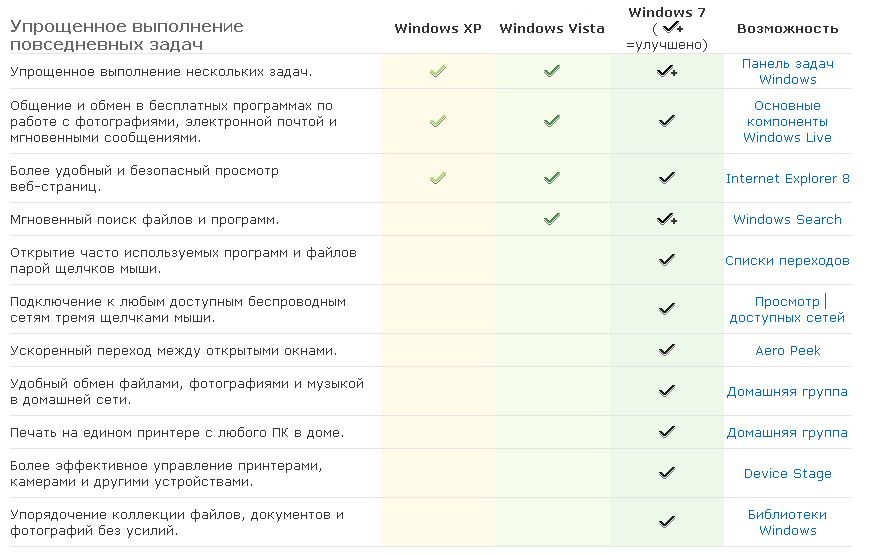
Таблица 1
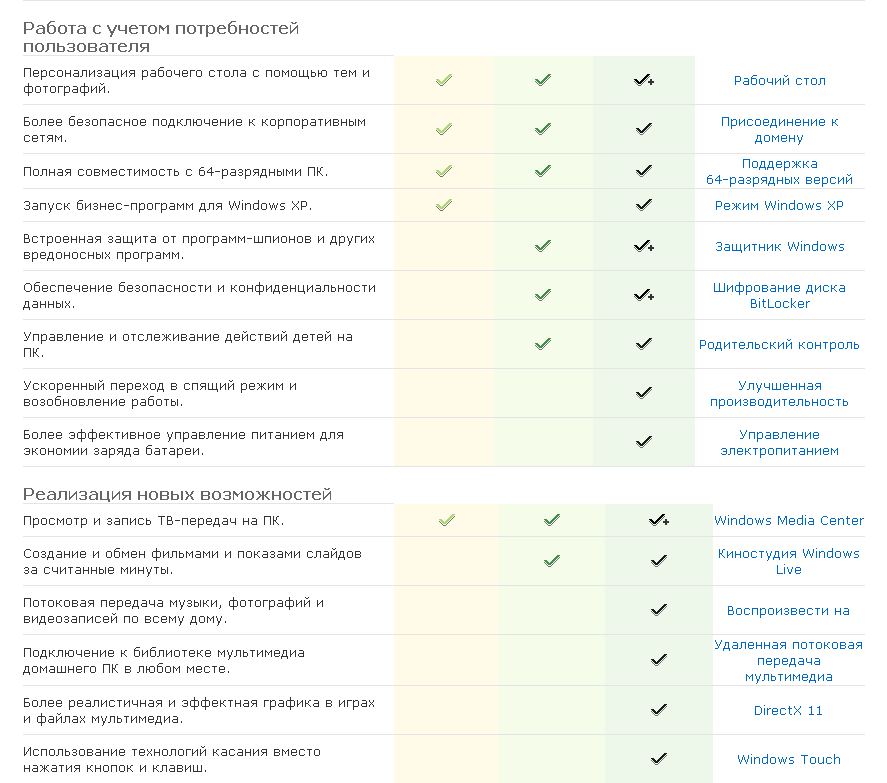
Таблица 2[16]
3. Панель задач Windows 7
Windows 7 содержит улучшенную панель задач, в которой Microsoft решила ряд вопросов прошлого, минимизировав нагромождения иконок и разместив в одном месте наиболее используемые функции. И не смотря на то, что улучшение панели задач является всего лишь одним из множества усовершенствований пользовательского интерфейса Windows 7, оно является самым очевидным - ведь будучи закрепленной (по умолчанию) внизу экрана панель задач всегда находится на виду. (Рисунок 1)[17]
Рисунок 1 "Панель задач"

Большим изменением новой панели задач является объединение в ней функциональности предыдущих панелей, а именно возможности управления открытыми приложениями и другими окнами с возможностью запуска программ. Это изменение значительно снижает необходимость в отдельном меню Пуск.
Кнопки, настраиваемые пользователем
В Windows 7 панель задач является более настраиваемой чем у предыдущих ОС, и поэтому можно “закрепить” на ней ярлыки своих программ и перемещать их так, как вздумается. При этом соответственно, получается более постоянная панель задач с легко запоминающимися кнопками.
Закрепление ярлыков на панели задач происходит в несколько этапов. По нужному приложению, папке или другому ярлыку в меню Пуск по найденному правой кнопкой мыши, и в-третьих, выбираете в меню "Прикрепить на панели задач". Кстати говоря, также есть опция закрепления в меню Пуск. Элементы, закрепленные в таком стиле, автоматически появляются справа на панели задач, однако вы можете перетащить их оттуда, куда вам хочется.[18]
Устройства и принтеры
Новая папка "Устройства и принтеры" отображает сведения обо всех устройствах, подключенных к компьютеру. Это удобный способ начать работу с принтером, музыкальным плеером, камерой, мышью или цифровой фоторамкой (список можно продолжить).
Она также позволяет добавлять новые сетевые или беспроводные устройства и устранять проблемы с устройствами или принтерами.
Основные компоненты Windows Live
Основные компоненты Windows Live - это набор бесплатных программ для компьютера, работающего под управлением Windows. Он позволяет упростить процесс создания и обмена высококлассными фильмами, упорядочить электронную почту и выполнять другие задачи.[19]
Его можно получить с помощью одной бесплатной загрузки, в которую входят следующие программы:
Messenger
В программе Windows Live Messenger оптимально сочетаются функции обмена мгновенными сообщениями и социальные сети, благодаря чему можно оставаться на связи с друзьями и близкими. Обмен фотографиями и видео во время общения в чате. Использование видеочата в режиме высокой четкости или обмен видеосообщениями с друзьями. Также есть возможность подключить социальные сети и получать все важные обновления с помощью одной программы - Messenger. Для этой новой версии программы Messenger требуется Windows 7 или Windows Vista.
Фотоальбом
Данная программа позволяет импортировать фотографии из камеры, объединять их в альбомы и редактировать. Также в этой программе сочетаются все эффективные средства работы с фотографиями, чтобы создавать потрясающие панорамные изображения, фильмы, показы слайдов и многое другое. Есть возможность размещать готовые фотографии и видео на избранных веб-сайтах, прямо из Фотоальбома. Для этой новой версии Фотоальбома требуется Windows 7 или Windows Vista.[20]
Почта
Почта Windows Live поможет навести порядок во всех делах с помощью одной программы на компьютере. Можно добавлять и просматривать в почте несколько учетных записей таких служб, как Hotmail, Gmail, Yahoo! Mail. Можно даже просматривать свою электронную почту, календари и контакты, когда нет подключения к Интернету. Для этой новой версии Почты требуется Windows 7 или Windows Vista.[21]
Редактор блогов
Редактор блогов Windows Live предоставляет пользователю возможность составлять рассказы, как профессиональный блогер. Можно создавать прекрасные записи блога и смотреть, как они выглядят, прежде чем публиковать их. Кроме того, блог можно опубликовать в избранной службе ведения блогов, такой как WordPress, Blogger, LiveJournal и многие другие. Для этой новой версии Редактора блогов требуется Windows 7 или Windows Vista.
Киностудия
С помощью Киностудии Windows Live можно быстро создавать прекрасные фильмы из своих фотографий и видео. Добавлять специальные эффекты, переходы, звук и заголовки, чтобы красиво подать свой рассказ. Кроме того, можно без труда показать фильм друзьям и родным - в Интернете, на компьютере, по телевизору, с помощью мобильного устройства или проигрывателя DVD*. Для Киностудии требуется Windows 7 или Windows Vista.


